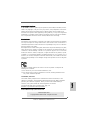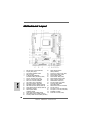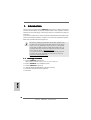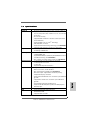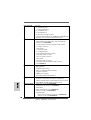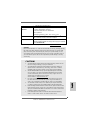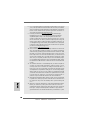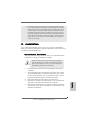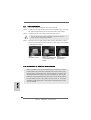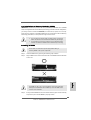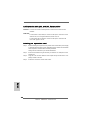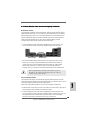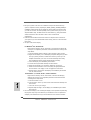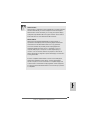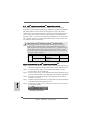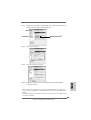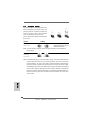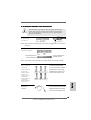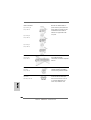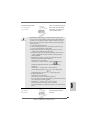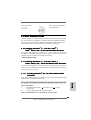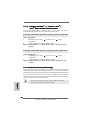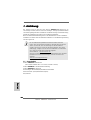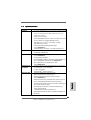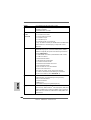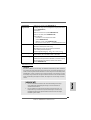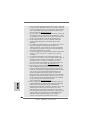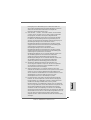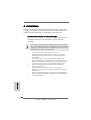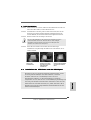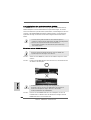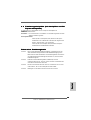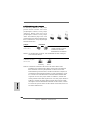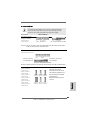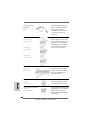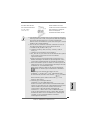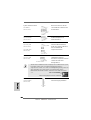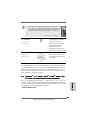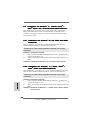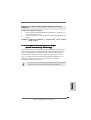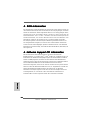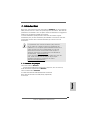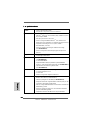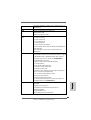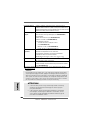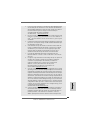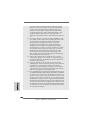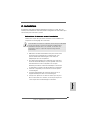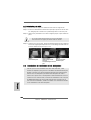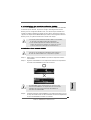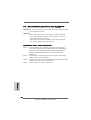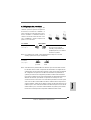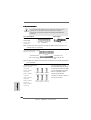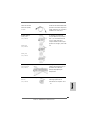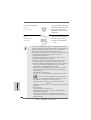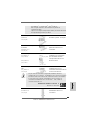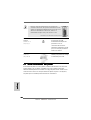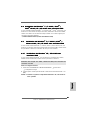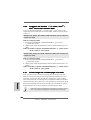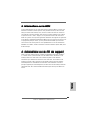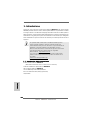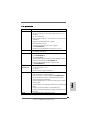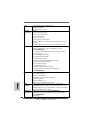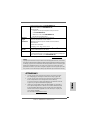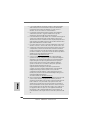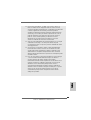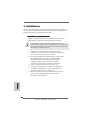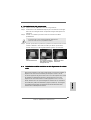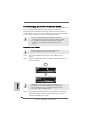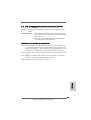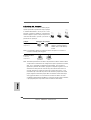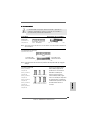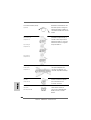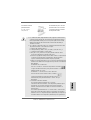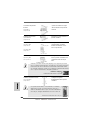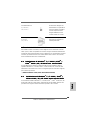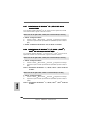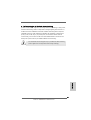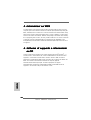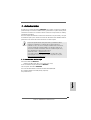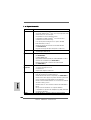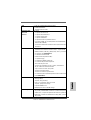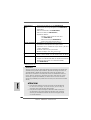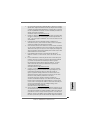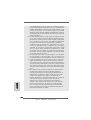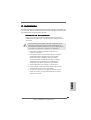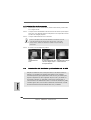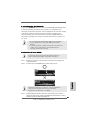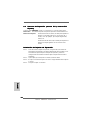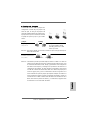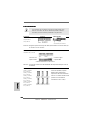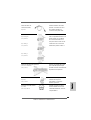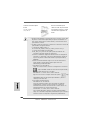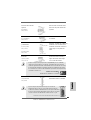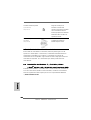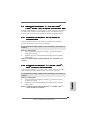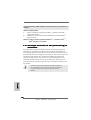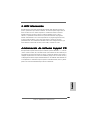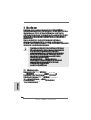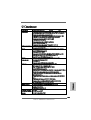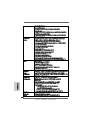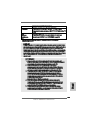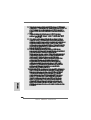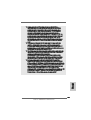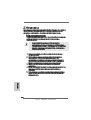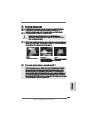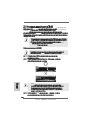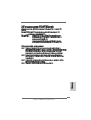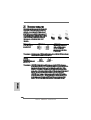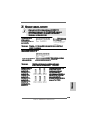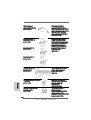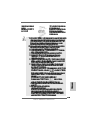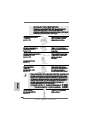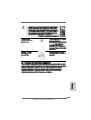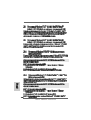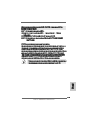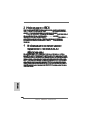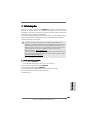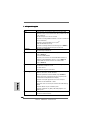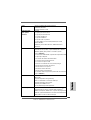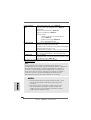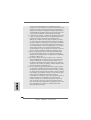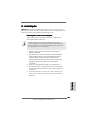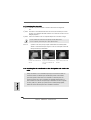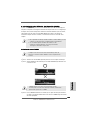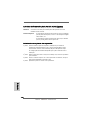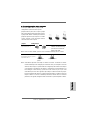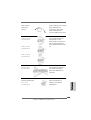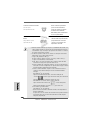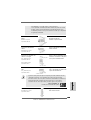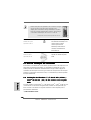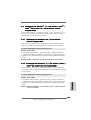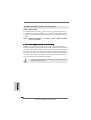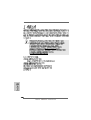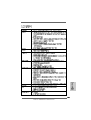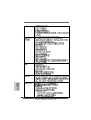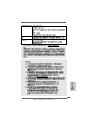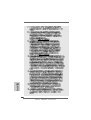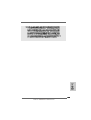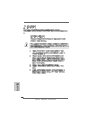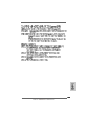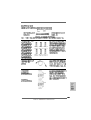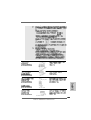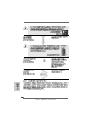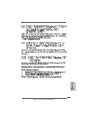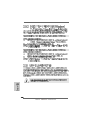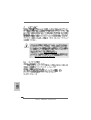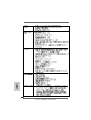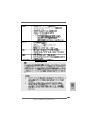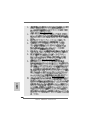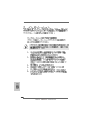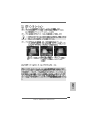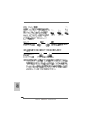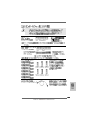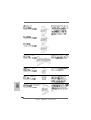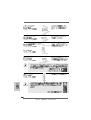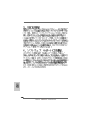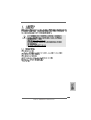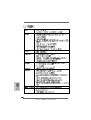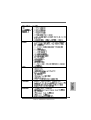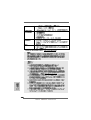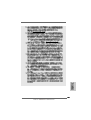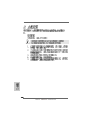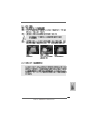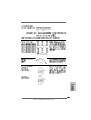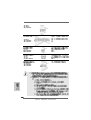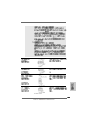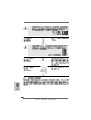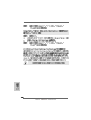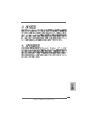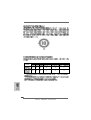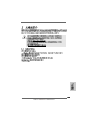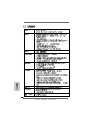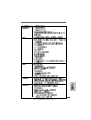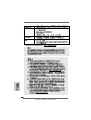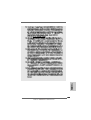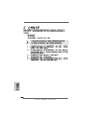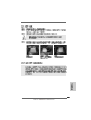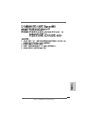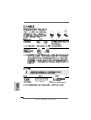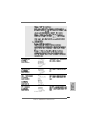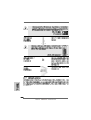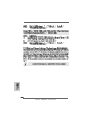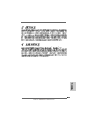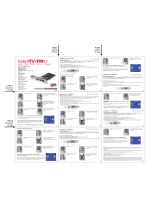ASROCK 880GM-LE FX Guia de instalação
- Categoria
- Placas-mãe
- Tipo
- Guia de instalação
A página está carregando...
A página está carregando...
A página está carregando...
A página está carregando...
A página está carregando...
A página está carregando...
A página está carregando...
A página está carregando...
A página está carregando...
A página está carregando...
A página está carregando...
A página está carregando...
A página está carregando...
A página está carregando...
A página está carregando...
A página está carregando...
A página está carregando...
A página está carregando...
A página está carregando...
A página está carregando...
A página está carregando...
A página está carregando...
A página está carregando...
A página está carregando...
A página está carregando...
A página está carregando...
A página está carregando...
A página está carregando...
A página está carregando...
A página está carregando...
A página está carregando...
A página está carregando...
A página está carregando...
A página está carregando...
A página está carregando...
A página está carregando...
A página está carregando...
A página está carregando...
A página está carregando...
A página está carregando...
A página está carregando...
A página está carregando...
A página está carregando...
A página está carregando...
A página está carregando...
A página está carregando...
A página está carregando...
A página está carregando...
A página está carregando...
A página está carregando...
A página está carregando...
A página está carregando...
A página está carregando...
A página está carregando...
A página está carregando...
A página está carregando...
A página está carregando...
A página está carregando...
A página está carregando...
A página está carregando...
A página está carregando...
A página está carregando...
A página está carregando...
A página está carregando...
A página está carregando...
A página está carregando...
A página está carregando...
A página está carregando...
A página está carregando...
A página está carregando...
A página está carregando...
A página está carregando...
A página está carregando...
A página está carregando...
A página está carregando...
A página está carregando...
A página está carregando...
A página está carregando...
A página está carregando...
A página está carregando...
A página está carregando...
A página está carregando...
A página está carregando...
A página está carregando...
A página está carregando...
A página está carregando...
A página está carregando...
A página está carregando...
A página está carregando...
A página está carregando...
A página está carregando...
A página está carregando...
A página está carregando...
A página está carregando...
A página está carregando...
A página está carregando...
A página está carregando...
A página está carregando...
A página está carregando...
A página está carregando...
A página está carregando...
A página está carregando...
A página está carregando...
A página está carregando...
A página está carregando...
A página está carregando...
A página está carregando...
A página está carregando...
A página está carregando...
A página está carregando...
A página está carregando...
A página está carregando...
A página está carregando...
A página está carregando...
A página está carregando...
A página está carregando...
A página está carregando...
A página está carregando...
A página está carregando...
A página está carregando...

121121
121121
121
ASRock 880GM-LE Motherboard
1. Introdução1. Introdução
1. Introdução1. Introdução
1. Introdução
Gratos por comprar nossa placa–mãe 880GM-LE, um produto confiável feito com
ASRock um estrito controle de qualidade consistente. Com um excelente
desempenho, essa placa é dotada de um projeto robusto que atende a ASRock de
compromisso com a qualidade e durabilidade.
Este Guia de Instalação Rápida apresenta a placa-mãe e o guia de instalação passo a
passo. Mais informações detalhadas sobre a placa-mãe podem ser encontradas no
manual do usuário do CD de suporte.
Porque as especificações da placa mãe e o software de BIOS poderiam ser
atualizados, o conteúdo deste manual pode ser cambiado sem aviso. Em caso de
qualquer modificação deste manual, a versão atualizada estará disponível no
website de ASRock sem prévio aviso. Pode também encontrar as listas das mais
recentes placas VGA e das CPUs suportadas no site da web da ASRock.
Website de ASRock http://www.asrock.com
Se precisar de apoio técnico em relação a este placa-mãe, por favor visite o nosso
sítio da internet para informação específica acerca do modelo que está a utilizar.
www.asrock.com/support/index.asp
1.1 Este pacote contém1.1 Este pacote contém
1.1 Este pacote contém1.1 Este pacote contém
1.1 Este pacote contém
Placa-mãe ASRock 880GM-LE
(Formato Micro ATX: 9,6 pol. x 7,8 pol., 24,4 cm x 19,8 cm)
Guia de instalação rápida da ASRock 880GM-LE
CD de suporte da placa ASRock 880GM-LE
Um cabo-fita IDE Ultra ATA 66/100/133 de 80 condutores (Opcional)
Dois cabo de dados ATA Serial (SATA) (Opcional)
Uma proteção I/O
PP
PP
P
oror
oror
or
tuguêstuguês
tuguêstuguês
tuguês

122122
122122
122
ASRock 880GM-LE Motherboard
PortuguêsPortuguês
PortuguêsPortuguês
Português
1.2 Especificações1.2 Especificações
1.2 Especificações1.2 Especificações
1.2 Especificações
Plataforma - Formato Micro ATX: 9,6 pol. x 7,8 pol., 24,4 cm x 19,8 cm
CPU - Suporte para processadores AM3: Processador AMD
Phenom
TM
II X4 / X3 / X2 (exceto 920 / 940) / Athlon II X4 / X3
/ X2 / Sempron
- Preparado para CPU de seis núcleos
- Suporta a tecnologia AMD OverDrive
TM
com ACC (Advanced
Clock Calibration)
- Suporta a tecnologia AMD Cool ‘n’ Quiet
TM
- FSB de 2600 MHz (5,2 GT/s)
- Suporta a tecnologia Untied Overclocking (veja o AVISO 1)
- Suporta a tecnologia Hyper-Transport 3.0 (HT 3.0)
Chipsets - North Bridge: AMD 880G
- South Bridge: AMD SB710
Memória - Suporte à tecnologia de memória de duplo canal
(veja o AVISO 2)
- 2 x slots de DDR3 DIMM
- Suporte para memória não intermédia DDR3 1800(OC)/
1600(OC)/1333/1066/800, não ECC (veja o AVISO 3)
- Capacidade máxima de memória do sistema: 8GB
(veja o AVISO 4)
Slots de Expansão - 1 x slot de PCI Express 2.0 x16 (modo azul @ x16)
- 1 x slot de PCI Express 2.0 x1
- 2 x slots de PCI
- Suporta ATI
TM
Hybrid CrossFireX
TM
VGA integrado - Placa gráfica AMD Radeon HD 4250 integrada
- DX10.1 class iGPU, Shader Model 4.1
- Memória partilhada máxima 512MB (veja o AVISO 5)
- Duplo VGA Saída: suportar DVI-D e D-Sub portas pelos
controladores independentes de display
- Suporta uma dupla ligação DVI com uma resolução
máxima de até 2560x1600 a 75 Hz
- Suporta D-Sub com resolução máxima até 2048x1536 @
85 Hz
- Suportar HDCP função com DVI-D porta
- Suportar 1080p Blu-ray (BD) / HD-DVD playback com
DVI-D porta
Áudio - Áudio de alta definição de canal 5.1
(Codec de áudio ALC662)

123123
123123
123
ASRock 880GM-LE Motherboard
PP
PP
P
oror
oror
or
tuguêstuguês
tuguêstuguês
tuguês
LAN - PCIE x1 Gigabit LAN 10/100/1000 Mb/s
- Realtek RTL8111DL
- Suporta Wake-On-LAN
Entrada/Saída I/O Panel
pelo painel - 1 x porta para mouse PS/2
traseiro - 1 x porta para teclado PS/2
- 1 x porta VGA/D-Sub
- 1 x porta VGA/DVI-D
- 6 x portas USB 2.0 padrão
- 1 x porta LAN RJ-45 com LED (LED ACT/LIG e LED
VELOCIDADE)
- HD Áudio Jack: Entrada de linha / Altifalante frontal /
Microfone
Conectores - 6 x conectores SATAII, suporte a taxa de transferência
de dados de até 3,0 Gb/s, suporte RAID (RAID 0, RAID 1,
RAID 10, JBOD), NCQ, AHCI e “conexão a quente”
(veja o AVISO 6)
- 1 x conectores ATA133 IDE (suporta até 2 dispositivos IDE)
- 1 x porta para disquete
- 1 x Conector do módulo de infravermelho
- 1 x Conector de Porta de Impressão
- 1 x conector da porta COM
- Conector do ventilador da CPU/chassis/energia
- Conector de força do ATX de 24 pinos
- Conector ATX 12 V de 4 pinos
- Conectores internos de áudio
- Conector Áudio do painel frontal
- 3 x cabezal USB 2.0 (suportar 6 portas USB 2.0 adicionais)
(veja o AVISO 7)
BIOS - 8Mb BIOS AMI
- BIOS AMI
- Suporta dispositivos “Plug and Play”
- ACPI 1.1 atendendo a eventos de “wake up”
- Suporta dispositivos sem jumper
- Suporte para SMBIOS 2.3.1
- VCCM, NB Voltage Multi-adjustment
CD de suporte - Controladores, utilitários, software antivírus
(Experimentacao Versao), Utilitário AMD OverDrive
TM
,
AMD Live! Explorer, AMD Fusion, conjunto de programas da
ASRock (CyberLink DVD Suite e Creative Sound Blaster X-Fi
MB) (OEM e versão de demonstração)

124124
124124
124
ASRock 880GM-LE Motherboard
PortuguêsPortuguês
PortuguêsPortuguês
Português
Funcionalidade - Sintonizador ASRock OC (veja o AVISO 8)
Única - Poupança de Energia Inteligente (veja o AVISO 9)
- Instant Boot
- ASRock Instant Flash (veja o AVISO 10)
- ASRock OC DNA (veja o AVISO 11)
- Booster híbrido:
- Frequência da CPU com controle contínuo
(veja o AVISO 12)
- ASRock U-COP (veja o AVISO 13)
- B.F.G. (Boot Failure Guard)
Monitor do HW - Sensores de temperature do procesador
- Medição de temperatura da placa-mãe
- Tacômetros de ventilador do Processador/chassis/energia
- Ventoinha silenciosa para a CPU
- Monitoramento de voltagem : +12 V, +5 V, +3.3 V, Vcore
Sistema - Microsoft
®
Windows
®
7 / 7 64-bit / Vista
TM
/ Vista
TM
64-bit /
XP / Centro de multimedia XP / XP 64-bit Operacional
Certificações - FCC, CE, WHQL
- “ErP/EuP Ready” (é necessária alimentação eléctrica “ErP/
EuP Ready”) (veja o AVISO 14)
* Para informações mais detalhadas por favor visite o nosso sítio Web:
http://www.asrock.com
AVISO!
1. Esta placa principal suporta a tecnologia Untied Overclocking. Consulte
a secção “Tecnologia Untied Overclocking” na página 138 para mais
informações.
2. Esta placa-mãe suporta a tecnologia de memória de duplo canal.
Antes de implementar a tecnologia de memória de duplo canal,
certifique-se de ler o guia de instalação dos módulos de memória
na página 129 para a instalação correta.
AVISO
Tenha em atenção que a operação de overclocking envolve alguns riscos,
nomeadamente no que diz respeito ao ajuste das definições do BIOS, à aplicação da
tecnologia Untied Overclocking ou à utilização de ferramentas de overclocking
de terceiros. O overclocking pode afectar a estabilidade do seu sistema ou até
mesmo causar danos ao nível dos componentes e dispositivos que integram o
sistema. Esta operação é da total responsabilidade do utilizador. Não nos
responsabilizamos pelos possíveis danos resultantes do overclocking.

125125
125125
125
ASRock 880GM-LE Motherboard
PP
PP
P
oror
oror
or
tuguêstuguês
tuguêstuguês
tuguês
3. O suporte de uma memória com uma velocidade de 1800/1600 MHz
depende da CPU AM3 que adoptar. Se quiser adoptar um módulo de
memória DDR3 1800/1600 para utilização com esta placa principal,
consulte a lista de memória suportada no nosso web site para saber
quais os módulos de memória compatíveis.
Web site da ASRock http://www.asrock.com
4. Devido às limitações do sistema operativo, o tamanho real da memória
pode ser inferior a 4 GB uma vez que uma parte desta está reservada
para utilização pelo sistema operativo no âmbito do Windows
®
7 /
Vista
TM
/ XP. No caso da CPU de 64 bits do Windows
®
OS, esta
limitação não existe.
5. O máximo tamanho de memória compartilhada é definido por vendedor
de chipset e é sujeito a mudar. Verifique o AMD website para a última
informação.
6. Antes de instalar o disco duro SATAII no conector SATAII, por favor leia
o “Guia de Instalação do Disco duro SATAII” na página 27 do Manual do
Usuário no CD de suporte, para definir a sua unidade de disco duro
SATAII com o modo SATAII. Também pode ligar directamente o disco
duro SATA ao conector SATAII.
7. Power Management para USB 2.0 funciona bem embaixo de Microsoft
®
Windows
®
7 de 64 bits / 7 / Vista
TM
de 64 bits / Vista
TM
/ XP de 64 bits /
XP SP1; SP2.
8. É uma ferramenta de overclocking da ASRock fácil de utilizar que lhe
permite vigiar i seu sistema via a função de monitorização de
hardware e proceder ao overclock dos dispositivos de hardware para
obter o melhor desempenho em ambiente Windows
®
. Por favor visite
o nosso sítio Web para conhecer os procedimentos de
funcionamento do Sintonizador ASRock OC.
Sítio Web da ASRock: http://www.asrock.com
9. Com uma concepção de hardware e de software avançada, a Poupanla
de Energia Inteligente é uma das opções no Sintonizador ASRock OC. O
regulador de voltagem pode reduzir o número de fases de saída para
melhorar a eficiência quando os núcleos do CPU estão inactivos. Por
outras palavras, pode providenciar uma excepcional poupança de
energia e melhorar a eficiência energética sem sacrificar o
desempenho. Para utilizar a função Poupança de Energia, por favor
active a opção Cool ‘n’ Quiet na configuração da BIOS primeiro. Por
favor visite o nosso sítio Web para conhecer os procedimentos de
funcionamento da Poupança de Energia Inteligente. Sítio Web da
ASRock: http://www.asrock.com
10. ASRock Instant Flash est un utilitaire de flash du BIOS flash intégré
dans la ROM Flash. Cet outil pratique de mise à jour du BIOS vous
permet de mettre à jour le BIOS du système sans entrer d’abord dans
un système d’exploitation tel que MS-DOS ou Windows
®
. Avec cet
utilitaire, vous pouvez appuyer sur la touche <F6> pendant le POST ou
sur la touche <F2> durant le menu de configuration du BIOS pour

126126
126126
126
ASRock 880GM-LE Motherboard
accéder à ASRock Instant Flash. Lancez simplement cet outil et
enregistrez le nouveau fichier BIOS sur votre lecteur flash USB, sur une
disquette ou un disque, avant de pouvoir mettre à jour votre BIOS en
quelques clics seulement, sans préparer de disquette supplémentaire ni
d’autre utilitaire flash compliqué. Veuillez noter que le lecteur flash USB
ou le disque dur doit utiliser le système de fichiers FAT32/16/12.
11. O próprio nome do software – OC DNA diz-lhe literalmente aquilo de que
é capaz. OC DNA, um utilitário exclusivo desenvolvido pela ASRock,
proporciona uma forma conveniente para o utilizador gravar as
definições OC e partilhar com outros. Ajuda-o a guardar o seu registo
de “overclocking” (aumento da frequência do processador) no sistema
operativo e simplifica o complexo processo de gravação das definições
de “overclocking”. Com OC DNA, pode guardar as suas definições OC
como perfil e partilhá-las com os seus amigos! Depois, os seus amigos
podem carregar o perfil OC no seu próprio sistema para obter as
mesmas definições OC que você tem! Por favor, tenha em conta que o
perfil OC só pode ser partilhado e trabalhado na mesma placa-mãe.
12. Apesar de esta placa-mãe oferecer controle continuamente variável,
não se recomenda efetuar over-clock. Freqüências de barramento
diferentes das recomendadas para a CPU podem provocar instabilidade
do sistema ou danos à CPU.
13. Assim que se detecta um superaquecimento na CPU, o sistema se
desliga automaticamente e o botão de energia do chassis fica inativo.
Cheque o ventilador da CPU na placa–mãe, para verificar se está
funcionando corretamente antes de religar o sistema. Para melhorar a
dissipação de calor, lembre-se de aplicar o material de interface térmica
entre o processador e o dissipador de calor.
14. EuP, que significa Energy Using Product (Produto que Utiliza Energia),
foi uma provisão regulada pela União Europeia para definir o consumo
de energia para o sistema concluído. De acordo com a EuP, a corrente
AC total do sistema concluído deverá ser inferior a 1.00W no estado de
modo desligado. Para satisfazer a norma EuP, é necessário uma placa-
mãe e uma fonte de alimentação eléctrica que estejam em
conformidade com a norma EuP. De acordo com a sugestão da Intel, a
fonte de alimentação em conformidade com a norma EuP deve
satisfazer o padrão, isto é, a eficiência energética de reserva de 5v
deve ser superior a 50% com um consumo de corrente de 100 mA.
Para selecção da fonte de alimentação em conformidade com a norma
EuP, recomendamos que confirme com o fabricante da fonte de
alimentação para mais detalhes.
PortuguêsPortuguês
PortuguêsPortuguês
Português

127127
127127
127
ASRock 880GM-LE Motherboard
2. Instalação2. Instalação
2. Instalação2. Instalação
2. Instalação
880GM-LE é uma Micro ATX forma factor (9.6-in x 7.8-in, 24.4 cm x 19.8 cm)
tábua principal. Antes de instalar a tábua principal, estude a configuração do seu
chassi para assegurar que a tábua principal apropria a isto.
Precauções antes da instalaçãoPrecauções antes da instalação
Precauções antes da instalaçãoPrecauções antes da instalação
Precauções antes da instalação
Siga as precauções à seguir antes de instalar os componentes ou
fazer qualquer ajuste na placa mãe.
1. Desligue o cabo de força da rede elétrica antes de tocar em
qualquer componente.
2. Para evitar danos a componentes da placa–mãe por eletricidade
estática, NUNCA coloque a placa–mãe diretamente sobre um
carpete ou tapete ou similar. Lembre–se também de usar
sempre uma pulseira aterrada ou tocar uma placa de descarga
eletrostática de segurança antes de manusear qualquer
componente.
3. Segure os componentes pelas bordas, nunca toque nos IC’s.
4. Em qualquer tempo você desinstala qualquer componente,
coloque-o num bloco anti-estático ou num saco que apropria ao
componente.
5. Ao instalar parafusos nos furos para fixar a placa-mãe ao
chassi, não os aperte excessivamente para não danificar a
placa-mãe.
Antes de instalar ou remover qualquer componente, assegura que a
potência é desligada ou o fio de potência é separado de fornecimento de
potência. Falha a fazer isso pode causar danificação grave para a tábua
principal, periféricos, e/ou os components.
PortuguêsPortuguês
PortuguêsPortuguês
Português

128128
128128
128
ASRock 880GM-LE Motherboard
PortuguêsPortuguês
PortuguêsPortuguês
Português
2.1 Instalação da CPU2.1 Instalação da CPU
2.1 Instalação da CPU2.1 Instalação da CPU
2.1 Instalação da CPU
1
º
passo: destrave o soquete levantando a alavanca de trava em um ângulo de
90°.
2
º
passo: Posicione a CPU directamente acima do encaixe, de maneira que o canto
da CPU com o triângulo dourado combine com o canto do encaixe com um
triângulo pequeno.
3
º
passo: insira com cuidado a CPU no soquete até que ela se encaixe no lugar.
A CPU somente se encaixa em uma posição correta. NÃO force a
CPU no soquete, para evitar que os pinos fiquem tortos.
Passo 4. Quando o CPU é na posição, clique-o firmemente na tomada quando
abaixa o nível de tomada para segurar o CPU. O nível clique na tecla do
lado para indicar que é trandado.
2.22.2
2.22.2
2.2
Instalação do ventilador e do dissipador de calor daInstalação do ventilador e do dissipador de calor da
Instalação do ventilador e do dissipador de calor daInstalação do ventilador e do dissipador de calor da
Instalação do ventilador e do dissipador de calor da
CPUCPU
CPUCPU
CPU
PASSO 1:
Levantar o Nível de Tomada
Até 90º
PASSO 2/PASSO 3:
Apropria o Canto Marcado de
CPU ao Canto Marcado de
Tomada
PASSO 4:
Clique e Tranque o Nível de
Tomada
Despis de instalar o CPU neste tábua principal, é neceesário instalar um
heatsink e resfriar o ventilador para amodissipar quente. Você também
precisa de gordura entre entre CPU e heatsike e o indicador para min.
largura. Assegura que o CPU e heatsink são apertados firmemente e no
bom contacto com cada um. E depois ligue o ventilador de CPU e o ligador
de CPU_FAN (CPU_FAN1, veja p.2 No.6). Para a instalação apropriada,
Refera ao manual da instrução de CPU ventilador e heatsink.
Canto Marcado de CPU
Canto Marcado de Tomada
Levantar o Nível
Até 90º

129129
129129
129
ASRock 880GM-LE Motherboard
2.3 Instalação dos Módulos de Memória (DIMM)2.3 Instalação dos Módulos de Memória (DIMM)
2.3 Instalação dos Módulos de Memória (DIMM)2.3 Instalação dos Módulos de Memória (DIMM)
2.3 Instalação dos Módulos de Memória (DIMM)
A placa-mãe 880GM-LE possui dois slots DIMM DDR3 (taxa de dados dupla) de
240 pinos e suporta a tecnologia de memória de duplo canal. Para a configuração
de duplo canal, instale sempre dos módulos de memória idênticos (mesma marca,
velocidade e tipo de chip) nos slots DIMM DDR3 para ativar a tecnologia de
memória de duplo canal. Do contrário, o sistema funcionará no modo de canal
simples.
1. Não é permitida a instalação de DDR ou DDR2 na ranhura DDR3; pois caso
contrário, esta placa-principal e os DIMMs podem ficar danificados.
2. Se você instalar apenas um módulo de memória, ou dois
módulos de memória diferentes, não será possível ativar a
tecnologia de memória de duplo canal.
Instalando uma DIMMInstalando uma DIMM
Instalando uma DIMMInstalando uma DIMM
Instalando uma DIMM
Certifique-se de desconectar a fonte de alimentação antes de
adicionar ou remover módulos DIMM ou outros componentes do
sistema.
1
º
passo: destrave um slot de DIMM puxando para fora os seus clipes de retenção.
2
º
passo: alinhe a DIMM no slot de forma que o entalhe da DIMM fique alinhado com
a ranhura no slot.
A DIMM somente se encaixa em uma orientação correta.
Se for forçada no slot em uma orientação incorreta, haverá danos
permanentes à placa-mãe e à DIMM.
3
º
passo: Insira a DIMM firmemente no slot até que os clipes de retenção em ambos
os lados se encaixem totalmente em seus locais e a DIMM esteja encaixada
de modo apropriado.
PortuguêsPortuguês
PortuguêsPortuguês
Português

130130
130130
130
ASRock 880GM-LE Motherboard
PortuguêsPortuguês
PortuguêsPortuguês
Português
2.4 Slots de Expansão (Slots de PCI e PCI Express)2.4 Slots de Expansão (Slots de PCI e PCI Express)
2.4 Slots de Expansão (Slots de PCI e PCI Express)2.4 Slots de Expansão (Slots de PCI e PCI Express)
2.4 Slots de Expansão (Slots de PCI e PCI Express)
Há 2 slots de PCI e 2 slots de PCI Express na placa–mãe do 880GM-LE.
Slots PCI: Os slots PCI se usam para instalar placas de expansão com uma
interface de PCI de 32 bit.
Slot PCI Express: A especificação PCIE1 (ranhura PCIE x1; branco) é utilizada
para as placas PCI Express, como é o caso das placas Gigabit
LAN, SATA2, etc.
A especificação PCIE2 (ranhura PCIE x16; azul) é utilizada
para as placas gráficas PCI Express x16.
Instalando uma placa de expansãoInstalando uma placa de expansão
Instalando uma placa de expansãoInstalando uma placa de expansão
Instalando uma placa de expansão
1
º
passo: Antes de instalar a placa de expansão, certifique-se que a fonte de
alimentação esteja desligada ou que o cabo de energia elétrica esteja
desconectado. Favor ler a documentação da placa de expansão e faça
as configurações de hardware adequadas para a placa antes de iniciar a
instalação.
2
º
passo: Retire a tampa que cobre o slot que você deseja usar; reserve os parafusos
para uso futuro.
3
º
passo: Alinhe o conector da placa com o slot e pressiona com firmeza, até que a
placa esteja totalmente encaixada no slot.
4
º
passo: Aparafuse a placa no chassis com os parafusos.

131131
131131
131
ASRock 880GM-LE Motherboard
2.5 Configuração dos Jumpers2.5 Configuração dos Jumpers
2.5 Configuração dos Jumpers2.5 Configuração dos Jumpers
2.5 Configuração dos Jumpers
A ilustração mostra como os jumpers são
configurados. Quando há uma capa de
jumpers sobre os pinos, diz–se que o jumper
está “curto”. Não havendo capa sobre os pinos,
o jumper está “aberto”. A ilustração mostra um
jumper de 3 pinos em que os pinos 1 e 2 están
“curtos” quando a capa de jumper estiver
colocada sobre esses 2 pinos.
Jumper Configuração
PS2_USB_PW1 Pin2, Pin3 curtos para
(veja a folha 2, No. 2) habilitar +5VSB (stand by)
para PS/2 ou eventos de
wake up na USB.
Nota: Para escolher +5VSB, é preciso uma corrente de stand by de 2 A ou mais.
Restaurar CMOS
(CLRCMOS1, jumper de 3 pinos)
(veja a folha 2, No. 9)
Nota: CLRCMOS1 permite você limpar os dados em CMOS. Os dados em CMOS
incluem informações da configuração do sistema como: por exemplo a senha do
sistema, data, tempo, e os parámetros da configuração do sistema. Para limpar
e reconfigurar os parámetros do sistema a configuração inicial da fábrica, por
favor desligue o cabo de força, ponha em curto–circuito os pin 2 e pin 3 de
CLRCMOS1 por mais de 5 segundos para limpar o CMOS usando um jumper.
Por favor lembrese de remover o jumper depois de limpar o COMS. Se precisar
limpar o CMOS ao concluir a atualização do BIOS, deverá reiniciar o sistema
primeiro e, em seguida, desligá-lo antes de executar a ação de limpeza o CMOS.
Short Open
Configuração-
padrão
Limpar o CMOS
PortuguêsPortuguês
PortuguêsPortuguês
Português

132132
132132
132
ASRock 880GM-LE Motherboard
PortuguêsPortuguês
PortuguêsPortuguês
Português
2.6 Conectores2.6 Conectores
2.6 Conectores2.6 Conectores
2.6 Conectores
Os conectores NÃO SÃO jumpers. NÃO coloque capas de jumper
sobre estes conectores. A colocação de pontos de jumper sobre os
conectores causará danos irreversíveis à placa-mãe.
Conector Figura Descrição
Conector FDD
(FLOPPY 1, 33 pinos)
(veja a folha 2, No. 25)
Nota: Certifique-se de que o lado com listras vermelhas no cabo seja conectado ao
lado Pino 1 do conector.
Conector primário (Azul)
(IDE1 de 39 pinos, veja a folha 2, No. 10)
Ligue esta ponta (azul) Ligue esta ponta (preta)
à placa–mãe aos dispositivos IDE
Cabo ATA 66/100/133 de 80 condutores
Nota: Para detalhes, consulte as instruções do fornecedor do seu dispositivo
IDE.
Conectores ATAII Serial Estes seis conectores Serial
(SATAII_1 (PORT 0): ATA (SATAII) suportam
veja a folha 2, No. 19) unidades de disco rígido SATA
(SATAII_2 (PORT 1): ou SATAII como dispositivos de
veja a folha 2, No. 18) armazenamento internos. A
(SATAII_3 (PORT 2): atual interface SATAII permite
veja a folha 2, No. 17) uma taxa de transferência de
(SATAII_4 (PORT 3): dados de até 3.0 Gb/s.
veja a folha 2, No. 13)
(SATAII_5 (PORT 4):
veja a folha 2, No. 12)
(SATAII_6 (PORT 5):
veja a folha 2, No. 11)
o lado com listras vermelhas para o
Pino 1
SATAII_4 SATAII_5 SATAII_6
(PORT 3) (PORT 4) (PORT 5)
SATAII_1 SATAII_2 SATAII_3
(PORT 0) (PORT 1) (PORT 2)

133133
133133
133
ASRock 880GM-LE Motherboard
Cabezal USB 2.0 Além das seis portas USB
(USB10_11 de 9 pinos) 2.0 por defeito no painel de
(veja a folha 2, No. 24) entrada/saída, há tres
ligações USB 2.0 nesta placa-
mãe. Cada ligação USB 2.0
pode suportar duas portas USB
(USB8_9 de 9 pinos) 2.0.
(veja a folha 2, No. 23)
(USB6_7 de 9 pinos)
(veja a folha 2, No. 21)
Conector de Porta de Impressão Esta é uma interface para um
(LPT1 de 25 pinos) cabo de porta de impressão
(veja a folha 2, No. 27) que permite uma ligação
prática para dispositivos de
impressão.
Suporte de Detecção Automática de Este suporte suporta a função de
Periféricos DeskExpress detecção automática de
(IR1 de 5 pinos) Periféricos para ASRock
(veja a folha 2, No. 26) DeskExpress.
PortuguêsPortuguês
PortuguêsPortuguês
Português
Cabo de dados Tanto a saída do cabo de Serial
ATA (SATA) dados SATA pode ser
(opcional) conectado ao disco rígido
SATA / SATAII quanto o
conector SATAII na placa mãe.

134134
134134
134
ASRock 880GM-LE Motherboard
PortuguêsPortuguês
PortuguêsPortuguês
Português
CD1
Conectores internos de áudio Estes conectores permitem
(CD1 de 4 pinos) que se receba entrada de
(CD1: veja a floha 2, No. 29) áudio em estéreo de fontes
de áudio como CD-ROM,
DVD-ROM, placa sintonizadora
de TV ou placa MPEG.
Conector Áudio do painel Esta é uma interface para o
frontal cabo de áudio no painel frontal,
(HD_AUDIO1 de 9 pinos) que permite uma conexão e
(veja a folha 2, No. 28) controle convenientes dos
dispositivos de áudio.
1. Áudio de elevada definição que suporta a sensibilidade da tomada, mas
o fio do painel existente no chassis tem de suportar HDA para funcionar
correctamente. Siga s instruções que aparecem no manual e no manual
do chassis para instalar o sistema.
2. Se utilizar o painel de áudio AC’97, instale-o no cabeçalho de áudio do
painel frontal, como a figura abaixo mostra:
A. Ligue o Mic_IN (MIC) ao MIC2_L.
B. Ligue o Audio_R (RIN) ao OUT2_R e o Audio_L (LIN) ao OUT2_L.
C. Ligue o Ground (GND) ao Ground (GND).
D. MIC_RET e OUT_RET são apenas para o painel de áudio HD. Não
necessita de os ligar para o painel de áudio AC’97.
E. Entre no utilitário de configuração do BIOS. Vá até à opção Definições
avançadas e escolha Configuração do chipset. Defina a opção Controlo
do painel frontal de [Automático] para [Activado].
F. Entre no sistema Windows. Clique no ícone existente na barra de
tarefas no canto inferior direito para aceder ao Realtek HD Audio
Manager.
Para Windows
®
XP / XP 64-bit OS:
Clique em “Entrada/Saída de áudio”, seleccione “Definições do
conector” , escolha a opção “Desactivar detecção da tomada do
painel frontal” e guarde a alteração clicando em “OK”.
Para Windows
®
7 / 7 64-bit / Vista
TM
/ Vista
TM
64-bit OS:
Clique o direito-cima “Folder” icone , escolhe “Deteção de
valete de painel dianteiro” e guarda a mudança por clicar “OK”.
G. Para activar o microfone frontal
Para Windows
®
XP / XP 64-bit OS:
Queira seleccionar “Front Mic” (Microfone Frontal) como dispositivo de
gravação predefinido.
Se quer ouvir a sua voz através do microfone frontal, queira desmarcar o
ícone “Mute” (Sem som) em “Front Mic” (Microfone Frontal) da parte
“Playback” (Reprodução).

135135
135135
135
ASRock 880GM-LE Motherboard
Para Windows
®
7 / 7 64-bit / Vista
TM
/ Vista
TM
64-bit OS:
Vá ao separador “Front Mic” (Microfone Frontal) no painel de controlo
Realtek. Clique em “Set Default Device” (Definir Dispositivo como
Predefinido) para fazer com que o Microfone Frontal seja o dispositivo
de gravação predefinido.
Conector do sistema no Este conector acomoda
painel diversas funções de
(PANEL1 de 9 pinos) sistema no painel frontal.
(veja a folha 2, No. 16)
Apesar de esta placa-mãe possuir 4 apoios para uma ventoinha de CPU
(Ventoinha silenciosa), uma ventoinha de 3 pinos para CPU poderá
funcionar mesmo sem a função de controlo de velocidade da ventoinha. Se
pretender ligar uma ventoinha de 3 pinos para CPU ao conector de
ventoinha do CPU nesta placa-mãe, por favor, ligue-a aos pinos 1-3.
Instalação de Ventoinha de 3 pinos
Pinos 1-3 ligados
Conector do alto-falante Ligue o alto-falante do chassi do
chassi neste conector.
(SPEAKER1 de 4 pinos)
(veja a folha 2, No. 15)
Conector de força do ATX Ligue a fonte de alimentação
(ATXPWR1 de 24 pinos) ATX neste conector.
(veja a folha 2, No. 8)
12
1
24
13
4 3 2 1
Conector do ventilador da Ligue o cabo do ventilador da
CPU CPU, coincidindo o fio preto com
(CPU_FAN1 de 4 pinos) o pino de aterramento.
(veja a folha 2, No. 6)
Conector do ventilador do Ligue o cabo do ventilador neste
chassis e energia conector, coincidindo o fio preto
(CHA_FAN1 de 3 pinos) com o pino de aterramento.
(veja a folha 2, No. 20)
(PWR_FAN1 de 3 pinos)
(veja a folha 2, No. 7)
PortuguêsPortuguês
PortuguêsPortuguês
Português

136136
136136
136
ASRock 880GM-LE Motherboard
PortuguêsPortuguês
PortuguêsPortuguês
Português
Embora esta placa-mãe providencie um conector de energia
ATX de 24 pinos, pode apesar disso funcionar com a
adapta-ção de uma fonte de energia tradicional de 20 pinos.
Para usar a fonte de alimentação de 29 pinos, por favor ligue
a sua fonte de alimentação com o Pino 1 e o Pino 13.
Instalação da Fonte de alimentação ATX de 20 Pinos
12
1
24
13
Conector ATX 12 V Note que é necessário ligar
(ATX12V1 de 4 pinos ) uma fonte de alimentação com
(veja a folha 2, No. 1) conector ATX 12V neste
conector para fornecer
alimentação suficiente. Do
contrário, haverá falhas de
funcionamento.
Conector da porta COM Este conector é usado para
(COM1 de 9 pinos) suportar um módulo de porta
(veja a folha 2, No. 34) COM.
2.72.7
2.72.7
2.7
Guia de Instalação do ControladorGuia de Instalação do Controlador
Guia de Instalação do ControladorGuia de Instalação do Controlador
Guia de Instalação do Controlador
Para instalar os controladores no seu sistema, por favor, insira o CD de apoio na sua
drive óptica em primeiro lugar. Depois, os controladores compatíveis com o seu
sistema poderão ser detectados automaticamente e surgir na lista na página do
controlador do CD de apoio. Por favor, siga a ordem de cima para baixo ao lado para
instalar os controladores necessários. Assim, os controladores que instalar poderão
funcionar devidamente.
2.82.8
2.82.8
2.8
Instalação do WindowsInstalação do Windows
Instalação do WindowsInstalação do Windows
Instalação do Windows
®®
®®
®
7 / 7 de 64 bits / Vista 7 / 7 de 64 bits / Vista
7 / 7 de 64 bits / Vista 7 / 7 de 64 bits / Vista
7 / 7 de 64 bits / Vista
TMTM
TMTM
TM
/ /
/ /
/
VistaVista
VistaVista
Vista
TMTM
TMTM
TM
de 64 bits / XP / XP de 64 bits com funções de 64 bits / XP / XP de 64 bits com funções
de 64 bits / XP / XP de 64 bits com funções de 64 bits / XP / XP de 64 bits com funções
de 64 bits / XP / XP de 64 bits com funções
RAIDRAID
RAIDRAID
RAID
Se quiser instalar
o SO Windows
®
7 / 7 de 64 bits / Vista
TM
/ Vista
TM
de 64 bits / XP
/ XP de 64 bits nos seus Discos Rígidos SATA / SATAII com funções RAID, por
favor consulte o documento no seguinte caminho do CD de Suporte para os
procedimentos detalhados:
..\ RAID Installation Guide

137137
137137
137
ASRock 880GM-LE Motherboard
2.9.1 Instalação do Windows2.9.1 Instalação do Windows
2.9.1 Instalação do Windows2.9.1 Instalação do Windows
2.9.1 Instalação do Windows
®®
®®
®
XP / XP de 64 bits XP / XP de 64 bits
XP / XP de 64 bits XP / XP de 64 bits
XP / XP de 64 bits
sem as funções RAID sem as funções RAID
sem as funções RAID sem as funções RAID
sem as funções RAID
Se quiser instalar o Windows
®
XP / XP de 64 bits nas suas unidades de disco
rígido SATA / SATAII sem as funções RAID, siga as etapas a seguir descritas.
ETAPA 1: Aceda à BIOS.
A. Vá até BIOS SETUP UTILITY Advanced screen Storage Configuration
(Utilitário de configuração da BIOS - Ecrã avançado - Configuração Storage).
B. Defina a opção “SATA Operation Mode” (Modo de funcionamento SATA) para
[IDE].
ETAPA 2: Instalar o Windows
®
XP / XP de 64 bits OS no seu sistema.
Use SATA / SATAII HDDs sem NCQ e Hot Plug funções
2.9.2 Instalação do Windows2.9.2 Instalação do Windows
2.9.2 Instalação do Windows2.9.2 Instalação do Windows
2.9.2 Instalação do Windows
®®
®®
®
7 / 7 de 64 bits / Vista 7 / 7 de 64 bits / Vista
7 / 7 de 64 bits / Vista 7 / 7 de 64 bits / Vista
7 / 7 de 64 bits / Vista
TMTM
TMTM
TM
/ /
/ /
/
Vista Vista
Vista Vista
Vista
TMTM
TMTM
TM
de 64 bits sem as funções RAID de 64 bits sem as funções RAID
de 64 bits sem as funções RAID de 64 bits sem as funções RAID
de 64 bits sem as funções RAID
Se quiser instalar o Windows
®
7 / 7 de 64 bits / Vista
TM
/ Vista
TM
de 64 bits nas
suas unidades de disco rígido SATA / SATAII sem as funções RAID, siga as etapas
a seguir descritas.
ETAPA 1: Aceda à BIOS.
A. Vá até BIOS SETUP UTILITY Advanced screen Storage Configuration
(Utilitário de configuração da BIOS - Ecrã avançado - Configuração Storage).
B. Defina a opção “SATA Operation Mode” (Modo de funcionamento SATA) para
[IDE].
ETAPA 2: Instalar o Windows
®
7 / 7 de 64 bits / Vista
TM
/ Vista
TM
de 64 bits
OS no seu sistema.
Use SATA / SATAII HDDs sem NCQ e Hot Plug funções
PortuguêsPortuguês
PortuguêsPortuguês
Português
2.92.9
2.92.9
2.9
Instalação do Windows Instalação do Windows
Instalação do Windows Instalação do Windows
Instalação do Windows
®®
®®
®
7 / 7 de 64 bits / Vista 7 / 7 de 64 bits / Vista
7 / 7 de 64 bits / Vista 7 / 7 de 64 bits / Vista
7 / 7 de 64 bits / Vista
TMTM
TMTM
TM
/ /
/ /
/
Vista Vista
Vista Vista
Vista
TMTM
TMTM
TM
de 64 bits / XP / XP de 64 bits sem as de 64 bits / XP / XP de 64 bits sem as
de 64 bits / XP / XP de 64 bits sem as de 64 bits / XP / XP de 64 bits sem as
de 64 bits / XP / XP de 64 bits sem as
funções RAID funções RAID
funções RAID funções RAID
funções RAID
Se quer instalar Windows
®
7 / 7 de 64 bits / Vista
TM
/ Vista
TM
de 64 bits / XP / XP
de 64 bits no seu SATA / SATAII HDDs sem RAID funções, segue nos passos
seguintes e de acordo com o OS para instalar.

138138
138138
138
ASRock 880GM-LE Motherboard
PortuguêsPortuguês
PortuguêsPortuguês
Português
Use SATA / SATAII HDDs com NCQ e Hot Plug funções
ETAPA 1: Aceda à BIOS.
A. Vá até BIOS SETUP UTILITY
Advanced screen Storage Configuration
(Utilitário de configuração da BIOS - Ecrã avançado - Configuração Storage).
B. Defina a opção “SATA Operation Mode” (Modo de funcionamento SATA) para
[AHCI].
ETAPA 2: Instalar o Windows
®
7 / 7 de 64 bits / Vista
TM
/ Vista
TM
de 64 bits
OS no seu sistema.
2.102.10
2.102.10
2.10
A tecnologia Untied Overclocking A tecnologia Untied Overclocking
A tecnologia Untied Overclocking A tecnologia Untied Overclocking
A tecnologia Untied Overclocking
Esta placa principal suporta a tecnologia Untied Overclocing, o que significa que
durante o overclocking, o FSB desfruta de uma melhor margem devido aos buses PCI
/ PCIE fixos. Antes de activar a função Untied Overclocking, aceda à opção “Overclock
Mode” (Modo de overclock) da configuração da BIOS para definir a função de [Auto]
para [CPU, PCIE, Async.]. Por outras palavras, o FSB da CPU é separado durante o
overclocking, mas os buses PCI e PCIE permanecem fixos para que o FSB possa
funcionar num ambiente de overclocking mais estável.
Consulte o aviso na página 124 relativo a possíveis riscos antes de utilizar a
tecnologia Untied Overclocking.

139139
139139
139
ASRock 880GM-LE Motherboard
3. Informações da BIOS3. Informações da BIOS
3. Informações da BIOS3. Informações da BIOS
3. Informações da BIOS
A Memória Flash da placa–mãe armazena o utilitário de configuração da BIOS.
Quando você ligar o computador, pressione < F2 > durante a inicialização (POST) para
entrar nas configurações da BIOS; caso contrário o POST continua com suas rotinas de
teste. Caso você queira entrar nas configurações da BIOS após o POST, reinicie o
sistema pressionando <Ctrl> + <Alt> +<Del>, ou pressionando a tecla de reset no
gabinete. Também se pode reinicializar desligando a máquina e ligando–a novamente.
Para informações mais detalhadas sobre a configuração da BIOS, consulte o manual do
usuário (em pdf) contido no CD de instalação.
4. Informações do CD de Suporte4. Informações do CD de Suporte
4. Informações do CD de Suporte4. Informações do CD de Suporte
4. Informações do CD de Suporte
Esta placa Mãe suporta vários sistemas operacionais: Microsoft
®
Windows
®
: 7 /
7 de 64 bits / Vista
TM
/ Vista
TM
de 64 bits / XP / Centro de multimedia XP / XP de 64 bits.
O CD de instalação que acompanha a placa Mãe contem: drivers e utilitários
necessários para um melhor desempenho da placa Mãe. Para começar a usar o CD
de instalação, introduza o CD na leitora de CD-ROM do computador. Automaticamente
iniciará o menu principal, casa o “AUTORUN” esteja ativado. Se o menu principal não
aparecer automaticamente, explore o CD e execute o “ASSETUP.EXE” localizado na
pasta “BIN”.
PortuguêsPortuguês
PortuguêsPortuguês
Português
A página está carregando...
A página está carregando...
A página está carregando...
A página está carregando...
A página está carregando...
A página está carregando...
A página está carregando...
A página está carregando...
A página está carregando...
A página está carregando...
A página está carregando...
A página está carregando...
A página está carregando...
A página está carregando...
A página está carregando...
A página está carregando...
A página está carregando...
A página está carregando...
A página está carregando...
A página está carregando...
A página está carregando...
A página está carregando...
A página está carregando...
A página está carregando...
A página está carregando...
A página está carregando...
A página está carregando...
A página está carregando...
A página está carregando...
A página está carregando...
A página está carregando...
A página está carregando...
A página está carregando...
A página está carregando...
A página está carregando...
A página está carregando...
A página está carregando...
A página está carregando...
A página está carregando...
A página está carregando...
A página está carregando...
A página está carregando...
A página está carregando...
A página está carregando...
A página está carregando...
A página está carregando...
A página está carregando...
A página está carregando...
A página está carregando...
A página está carregando...
A página está carregando...
A página está carregando...
A página está carregando...
A página está carregando...
A página está carregando...
A página está carregando...
A página está carregando...
A página está carregando...
A página está carregando...
A página está carregando...
A página está carregando...
A página está carregando...
A página está carregando...
A página está carregando...
A página está carregando...
A página está carregando...
A página está carregando...
A página está carregando...
A página está carregando...
A página está carregando...
A página está carregando...
A página está carregando...
-
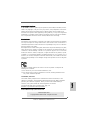 1
1
-
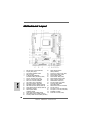 2
2
-
 3
3
-
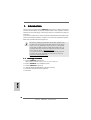 4
4
-
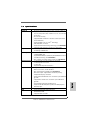 5
5
-
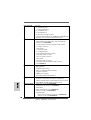 6
6
-
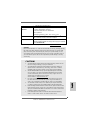 7
7
-
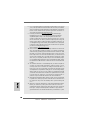 8
8
-
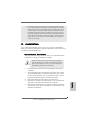 9
9
-
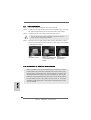 10
10
-
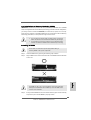 11
11
-
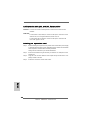 12
12
-
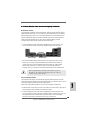 13
13
-
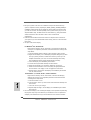 14
14
-
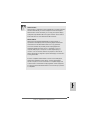 15
15
-
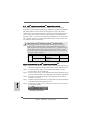 16
16
-
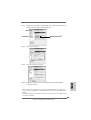 17
17
-
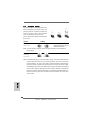 18
18
-
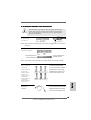 19
19
-
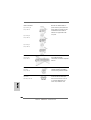 20
20
-
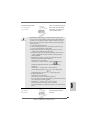 21
21
-
 22
22
-
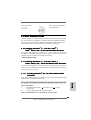 23
23
-
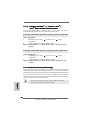 24
24
-
 25
25
-
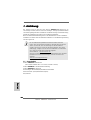 26
26
-
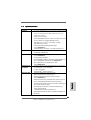 27
27
-
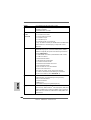 28
28
-
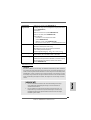 29
29
-
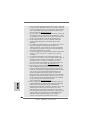 30
30
-
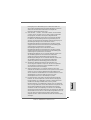 31
31
-
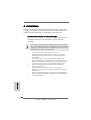 32
32
-
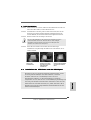 33
33
-
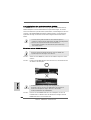 34
34
-
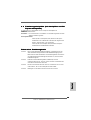 35
35
-
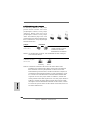 36
36
-
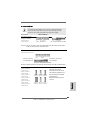 37
37
-
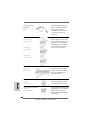 38
38
-
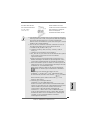 39
39
-
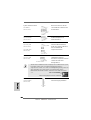 40
40
-
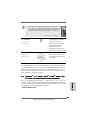 41
41
-
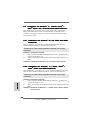 42
42
-
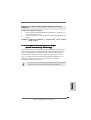 43
43
-
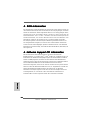 44
44
-
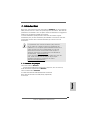 45
45
-
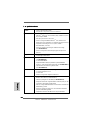 46
46
-
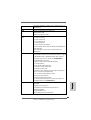 47
47
-
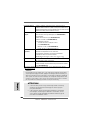 48
48
-
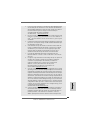 49
49
-
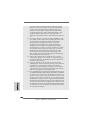 50
50
-
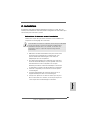 51
51
-
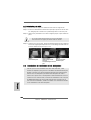 52
52
-
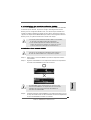 53
53
-
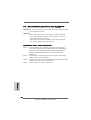 54
54
-
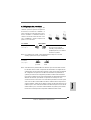 55
55
-
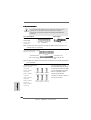 56
56
-
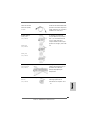 57
57
-
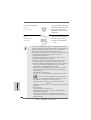 58
58
-
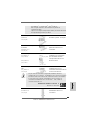 59
59
-
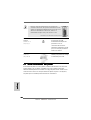 60
60
-
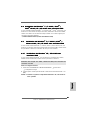 61
61
-
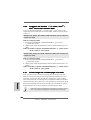 62
62
-
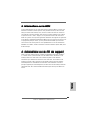 63
63
-
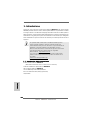 64
64
-
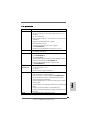 65
65
-
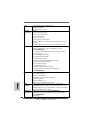 66
66
-
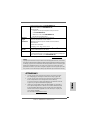 67
67
-
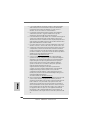 68
68
-
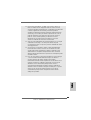 69
69
-
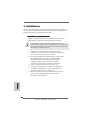 70
70
-
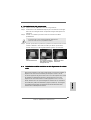 71
71
-
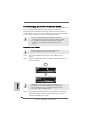 72
72
-
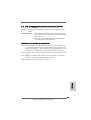 73
73
-
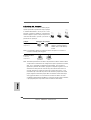 74
74
-
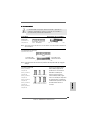 75
75
-
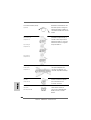 76
76
-
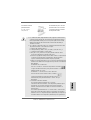 77
77
-
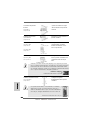 78
78
-
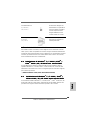 79
79
-
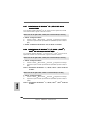 80
80
-
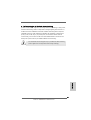 81
81
-
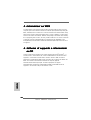 82
82
-
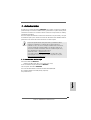 83
83
-
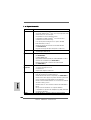 84
84
-
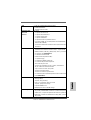 85
85
-
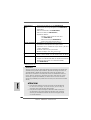 86
86
-
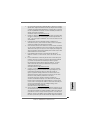 87
87
-
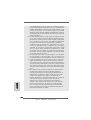 88
88
-
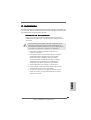 89
89
-
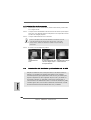 90
90
-
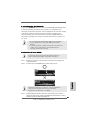 91
91
-
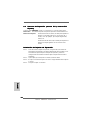 92
92
-
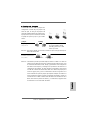 93
93
-
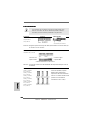 94
94
-
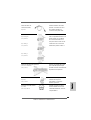 95
95
-
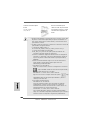 96
96
-
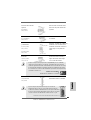 97
97
-
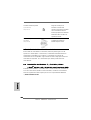 98
98
-
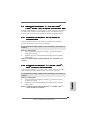 99
99
-
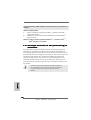 100
100
-
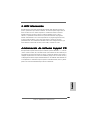 101
101
-
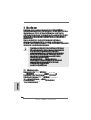 102
102
-
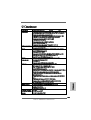 103
103
-
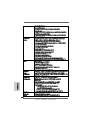 104
104
-
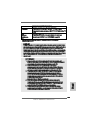 105
105
-
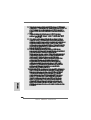 106
106
-
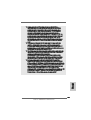 107
107
-
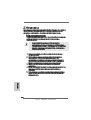 108
108
-
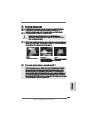 109
109
-
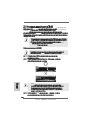 110
110
-
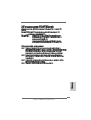 111
111
-
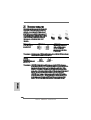 112
112
-
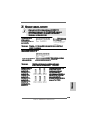 113
113
-
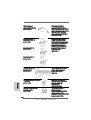 114
114
-
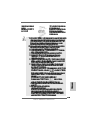 115
115
-
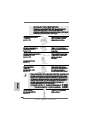 116
116
-
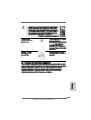 117
117
-
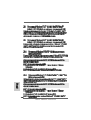 118
118
-
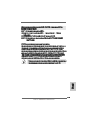 119
119
-
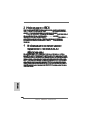 120
120
-
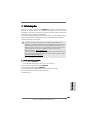 121
121
-
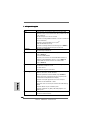 122
122
-
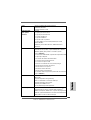 123
123
-
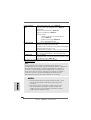 124
124
-
 125
125
-
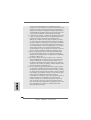 126
126
-
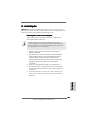 127
127
-
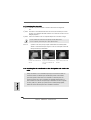 128
128
-
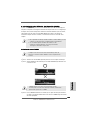 129
129
-
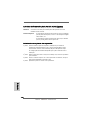 130
130
-
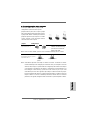 131
131
-
 132
132
-
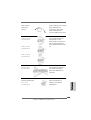 133
133
-
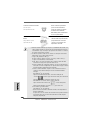 134
134
-
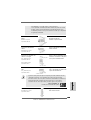 135
135
-
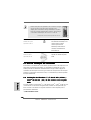 136
136
-
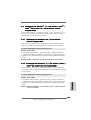 137
137
-
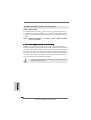 138
138
-
 139
139
-
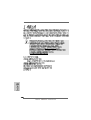 140
140
-
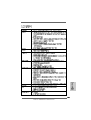 141
141
-
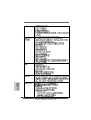 142
142
-
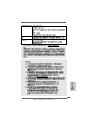 143
143
-
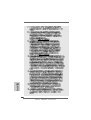 144
144
-
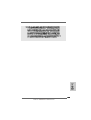 145
145
-
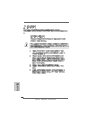 146
146
-
 147
147
-
 148
148
-
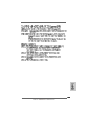 149
149
-
 150
150
-
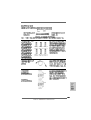 151
151
-
 152
152
-
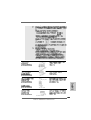 153
153
-
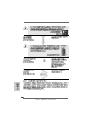 154
154
-
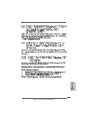 155
155
-
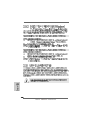 156
156
-
 157
157
-
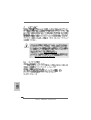 158
158
-
 159
159
-
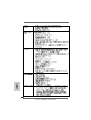 160
160
-
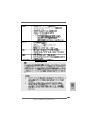 161
161
-
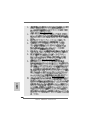 162
162
-
 163
163
-
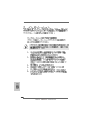 164
164
-
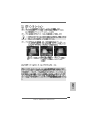 165
165
-
 166
166
-
 167
167
-
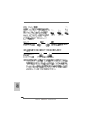 168
168
-
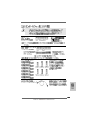 169
169
-
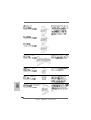 170
170
-
 171
171
-
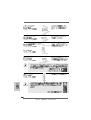 172
172
-
 173
173
-
 174
174
-
 175
175
-
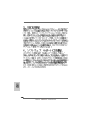 176
176
-
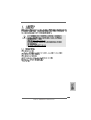 177
177
-
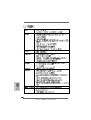 178
178
-
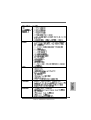 179
179
-
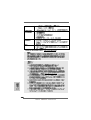 180
180
-
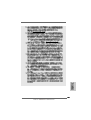 181
181
-
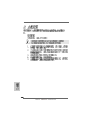 182
182
-
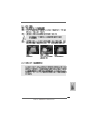 183
183
-
 184
184
-
 185
185
-
 186
186
-
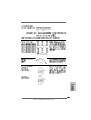 187
187
-
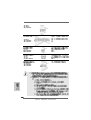 188
188
-
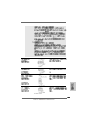 189
189
-
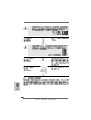 190
190
-
 191
191
-
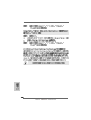 192
192
-
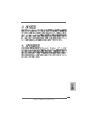 193
193
-
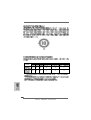 194
194
-
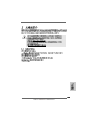 195
195
-
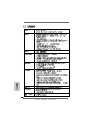 196
196
-
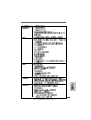 197
197
-
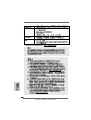 198
198
-
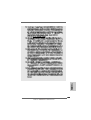 199
199
-
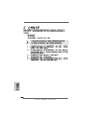 200
200
-
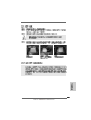 201
201
-
 202
202
-
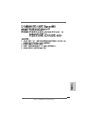 203
203
-
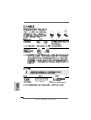 204
204
-
 205
205
-
 206
206
-
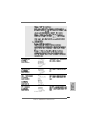 207
207
-
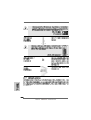 208
208
-
 209
209
-
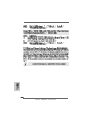 210
210
-
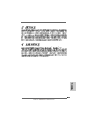 211
211
ASROCK 880GM-LE FX Guia de instalação
- Categoria
- Placas-mãe
- Tipo
- Guia de instalação
em outras línguas
- español: ASROCK 880GM-LE FX Guía de instalación
- français: ASROCK 880GM-LE FX Guide d'installation
- italiano: ASROCK 880GM-LE FX Guida d'installazione
- English: ASROCK 880GM-LE FX Installation guide
- Deutsch: ASROCK 880GM-LE FX Installationsanleitung
Artigos relacionados
-
ASROCK M3A790GMH-128M Manual do proprietário
-
ASROCK M3A785GMH-128M Manual do proprietário
-
ASROCK 939A785GMH128M1284 Manual do proprietário
-
ASROCK 960GM/U3S3 FX Guia de instalação
-
ASROCK 939A785GMH128M1284 - Manual do proprietário
-
ASROCK 939A785GMH Guia rápido
-
ASROCK PV530 Manual do proprietário
-
ASROCK N68-GE3 UCC - Quick Installation Manual
-
ASROCK A785GMH128M_840 - Manual do proprietário
-
ASROCK P43C-ME Manual do proprietário
Outros documentos
-
Gigabyte GA-EP45T-USB3P Manual do proprietário
-
Creative Live 5.1 Manual do usuário
-
ECS B85H3-M9 Manual do usuário
-
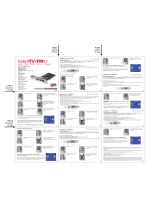 ADS Technologies PTV-352-EFG Hardware Quickmanual
ADS Technologies PTV-352-EFG Hardware Quickmanual
-
Gigabyte GA-880GM-UD2H Manual do proprietário
-
Gigabyte GA-880GM-UD2H Manual do proprietário
-
Gigabyte GA-880GM-UD2H Manual do proprietário
-
ECS A58F2P-M4 Ficha de dados
-
Creative Live! PLATINUM 5.1 Manual do usuário
-
Sharkoon VS8 Black Manual do proprietário